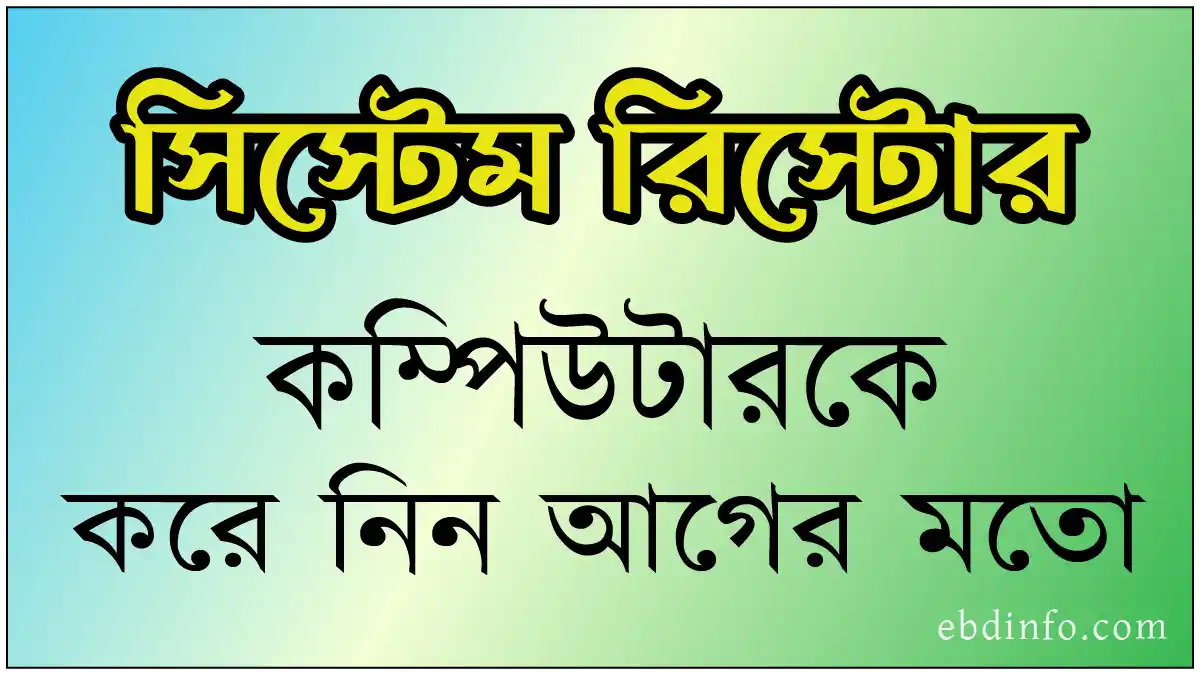মাঝে মধ্যে কম্পিউটারে ভুল করে কোনো সফটওয়্যার মুছে ফেললে অথবা কোন গুরুত্বপূর্ণ সেটিংস বদলে ফেললে আফসোস এর সীমা থাকে না। কিন্তু আপনি যদি আগে থেকেই একটি সিস্টেম রিস্টোর পয়েন্ট তৈরী করে রাখতেন তবে হয়তো এই আফসোস করতে হতো না। আজ আমরা এখানে শিখব কিভাবে সিস্টেম রিস্টোর পয়েন্ট তৈরী করতে হয় ও কিভাবে এর ব্যবহার করবেন।
Table of Contents
সিস্টেম রিস্টোর পয়েন্ট কি?
System Restore পয়েন্ট হলো একটি নির্দিষ্ট সময়ে আপনার কম্পিউটারের সিস্টেম ফাইল, সেটিংস এবং ইনস্টল করা অ্যাপ্লিকেশনসমূহের বর্তমান অবস্থান হিসেবে তা সংরক্ষিত রাখা। যা পরবর্তীতে যে কোনো সময় হতে উক্ত সংরক্ষিত সময়ে ফিরে যাওয়া। এটি মূলত আপনার কম্পিউটার সিস্টেমের একটি অবস্থান ধরে রাখা যা আপনার কম্পিউটারে কোনো কারণে সমস্যা বা কোনো ত্রুটির সময়ে সিস্টেমের পরিবর্তনকে রোল ব্যাক করতে ব্যবহার করা হয়ে থাকে৷
মনে করুন আপনি উইন্ডোজ সেটআপ দেবার পর আপনার প্রয়োজনীয় সকল অ্যাপ্লিকেশন ইনস্টল করে নিয়েছেন। হঠাৎ আপনি ভুলে একটি অ্যাপ্লিকেশন আনইন্সটল করে ফেলেছেন বা কম্পিউটারে কোন উল্টো-পাল্টা কিছু করে ফেলেছেন। এখন আপনি চাইছেন সেটি ফিরে পেতে বা গত কয়েক দিন বা মাস আগে আপনার কম্পিউটারে যেমন যেমন অ্যাপ্লিকেশন ইনস্টল করা ছিল তা ফিরে পেতে।
তখন আপনি এই পয়েন্ট ব্যবহার করে একটি নির্দিষ্ট সময়ের অ্যাপ্লিকেশনসহ উইন্ডোজ সিস্টেম ফিরে পেতে পারেন। কম্পিউটারের উইন্ডোজ অপারেটিং সিস্টেম সব সময় একটি নির্দিষ্ট পরিমান জায়গা সিস্টেম রিস্টোর এর জন্য রিজার্ভ রাখে।
কম্পিউটারে কোন ধরণের সমস্যা সমাধানে অথবা আপনার কম্পিউটার সিস্টেমকে স্থিতিশীল অবস্থায় পুনরুদ্ধার করার জন্য এটি একটি দারুন সুবিধার অপশন।
কিভাবে একটি স্মার্ট জিমেইল আইডি তৈরী করবেন সম্পর্কে বিস্তারিত জানতে এখানে ক্লিক করুন।
কিভাবে রিস্টোর পয়েন্ট তৈরী করবেন?
System Restore করার জন্য প্রথমে আপনাকে একটি রিস্টোর পয়েন্ট তৈরী করে নিতে হবে। ধরে নিলাম আপনি নতুনভাবে ফ্রেস অপারেটিং সিস্টেম ইন্সটল করার পর আপনার প্রয়োজনীয় সকল অ্যাপ্লিকেশন ইনস্টল করে নিয়েছেন।
এবারে নিম্নের চিত্রে দেখানো মতো সার্চ আইকনে ক্লিক করে টাইপ করুন কন্ট্রোল প্যানেল।
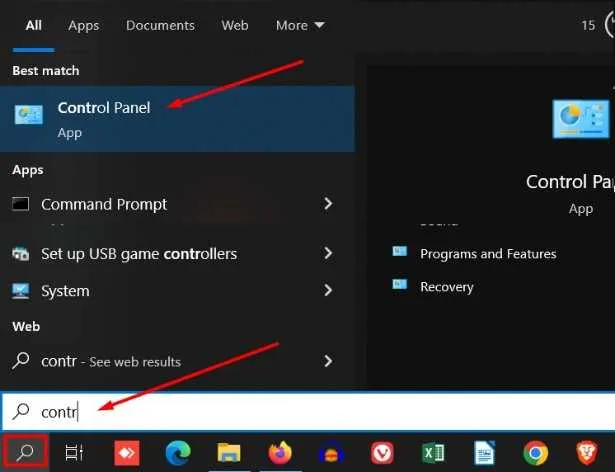
এবারে কন্ট্রোল প্যানেল এর উপরে মাউসের সাহায্যে ক্লিক করে তা চালু করে নিন।
এবার কন্ট্রোল প্যানেলের সার্চ বারে টাইপ করুন Recovery। এবারে নিচের চিত্রে দেখানো Recovery অপশনে ক্লিক করুন।
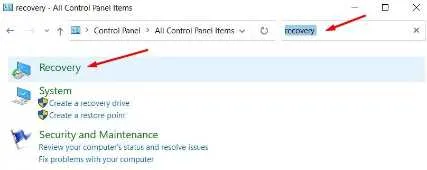
Advanced recovery tools অপশন সমূহ প্রদর্শিত হবে। সেখানে Configure System Restore অপশনে ক্লিক করুন। নিম্নের চিত্রের মতো একটি ডায়লগ বক্স আসবে।
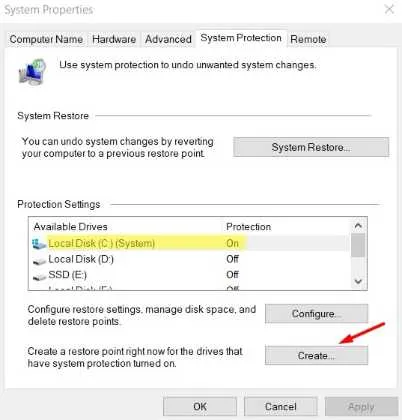
সিস্টেম প্রোপার্টিজ ডায়লগ বক্স ওপেন হবে। এখানকার System Protection ট্যাব এর Protection Settings এরিয়ায় দেখতে পাবেন C: ড্রাইভ তথা সিস্টেম ড্রাইভ এর ডান দিকে প্রটেকশন অপশন On রয়েছে।
এবার নিচের দিকে Create বাটনে ক্লিক করুন। এবারে Create a restore point এর Description বক্সে আপনি রিস্টোর পয়েন্ট সম্পর্কে কাঙ্খিত কিছু বর্ণনা লিখে নিন। যেমন, All Installations বা অন্য কিছু এবার নিচের ক্রিয়েট বাটনে ক্লিক করুন।
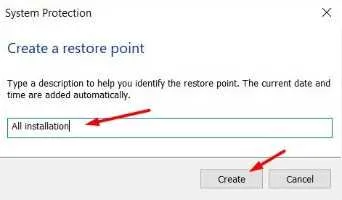
কিছুক্ষণের মধ্যে একটি মেসেজ দেখাবে যে, আপনার সিস্টেম রিস্টোর পয়েন্ট ক্রিয়েটেড।
ব্যস আপনার সিস্টেম রিস্টোর পয়েন্ট তৈরী হয়ে গেছে।
কিভাবে সিস্টেম রিস্টোর করবেন?
ধরুন একইভাবে আপনি কোন System Restore পয়েন্ট হতে সিস্টেমকে রিস্টোর করবেন। এ জন্য আপনি আগের নিয়মে সিস্টেম প্রোপার্টিজ চালু করে নিন।
এবারে নিম্নের চিত্রের মতো System Protection ট্যাব হতে System Restore বাটনে ক্লিক করুন।
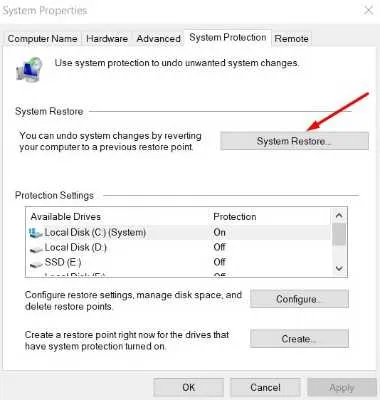
নিম্নের চিত্রের মতো Restore system files and settings ডায়লগ বক্স ওপেন হবে। সেখানে আপনি দেখতে পাবেন যে, আপনার সিস্টেম স্বয়ংক্রিয়ভাবে আপনার সিস্টেম একটি সিস্টেম রিস্টোর পয়েন্ট তৈরী করে নিয়েছে। নিচের দিকে দেখতে পাবেন সেটি কত তারিখে কোন সময়ে করে নিয়েছে। আপনি যদি সেই পয়েন্ট হতে সিস্টেম রিস্টোর করতে চান তবে Next বাটনে ক্লিক করুন।
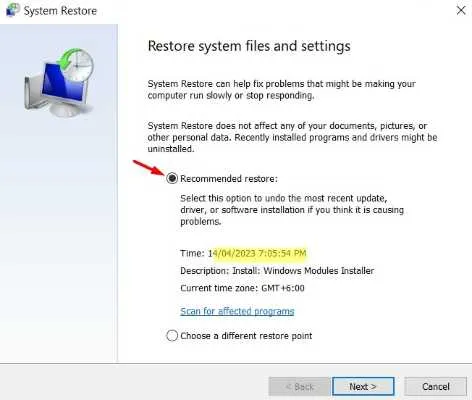
অথবা অন্য কোন সিস্টেম রিস্টোর পয়েন্ট হতে যদি সিস্টেম রিস্টোর করতে চান তবে Choose a different restore point রেডিও বাটনে ক্লিক করে Next বাটনে ক্লিক করুন। নিম্নের চিত্রের মতো একটি ডায়লগ বক্স ওপেন হবে। সেখানে আপনার কাঙ্খিত পয়েন্ট সিলেক্ট করে নিয়ে Next বাটনে ক্লিক করুন।
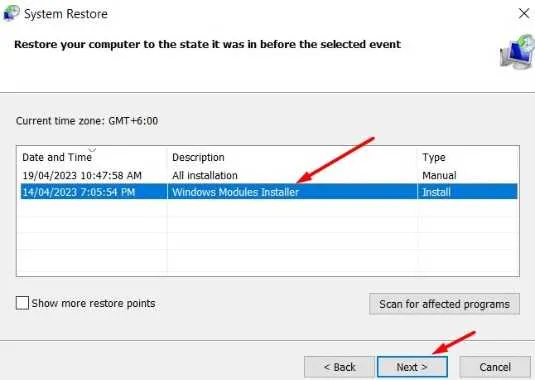
এবারে নিম্নের চিত্রের মতো একটি ডায়লগ বক্স আসবে।
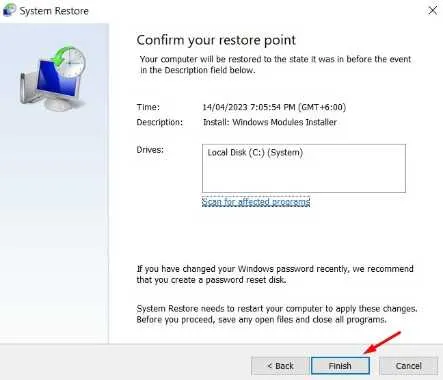
এখানে Finish বাটনে ক্লিক করুন। কিছুক্ষণের মধ্যে আপনার কম্পিউটারে সিস্টেম রিস্টোর হবে।
সিস্টেম রিস্টোর কনফিগার করা
সিস্টেম প্রোপার্টিজ এর সিস্টেম প্রটেকশন ট্যাবে আপনি দেখাতে পাবেন Configure বাটন। এখানে ক্লিক করলে আপনি নিম্নের চিত্রের মতো এ রকম একটি ইন্টারফেস পাবেন।
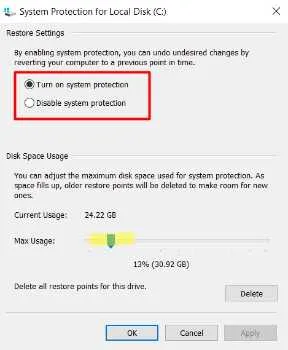
এখানে Turn on system protection রেডিও বাটন অ্যাক্টিভ দেখতে পাবেন। যদি কোন কারণে সিস্টেম প্রটেকশন বন্ধ করতে চান তবে এখানকার Disable system protection রেডিও বাটনে ক্লিক করে ওকে বাটনে ক্লিক করুন।
এর নিচে দেখতে পাবেন বর্তমানে সিস্টেম রিস্টোর হিসেবে কতটুকু স্টোরেজ ব্যবহৃত হচ্ছে। এর নিচে স্লাইড বাড়ানো বা কমানোর মাধ্যমে সিস্টেম রিস্টোর এর স্টোরেজ নির্ধারণ করে দিতে পারবেন।
নিচের দিকে পাবেন Delete বাটন। এখানে ক্লিক করলে আপনার সকল সিস্টেম রিস্টোর পয়েন্ট হিসেবে সঞ্চিত তথ্য মুছে যাবে। আপনার প্রয়োজনীয় পরিবর্তন করে নিয়ে সব শেষে Ok বাটনে ক্লিক করুন।
আশা করছি সিস্টেম রিস্টোর সম্পর্কে আপনি বিস্তারিত বুঝতে পেরেছেন। কোন অংশ বুঝতে সমস্যা হয়ে থাকলে নিম্নে কমেন্টের মাধ্যমে আমাদের জানাতে পারেন।
বিষয়টি ভিডিও চিত্রের মাধ্যমে দেখতে চাইলে এখানে দেখতে পারেন।